O sistema operacional Android é o mais utilizado no mundo e em relação a isso não restam dúvidas. Conforme estudo recente realizado pela Strategy Analytics, empresa voltada à análise de dados e consultoria empresarial, o SO do Google está presente em 87,5% do mercado mundial de celulares. Com isso, o robozinho verde atrai o olhar de desenvolvedores que investem em aplicativos para fisgar os usuários do sistema operacional.
Em 2015 o Android passou por um momento histórico, passando a Apple no número de aplicativos disponíveis na Play Store. Na data, o SO já contabilizava mais de 1,43 milhões de programas disponíveis na loja do Google.
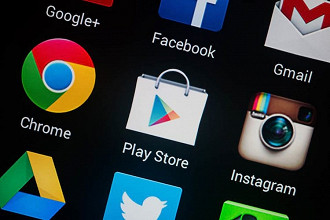
Com tantas opções disponíveis é comum que ocorram os incômodos erros, que nos impedem de baixar jogos e demais aplicativos ou até mesmo inibem a atualização dos mesmos. Nem sempre estes erros estão relacionados a problemas sérios de hardware e são passíveis de serem resolvidos sem a necessidade de uma assistência técnica.
Após passar pela desagradável experiência de tentar baixar um app e ser impedido pela mensagem de "erro", a equipe do AndroidPIT listou os erros mais comuns na Play Store e como resolvê-los. A lista foi baseada em experiências próprias e de leitores participantes do fórum do site. Aproveitamos e reunimos também os erros mais comuns vistos por nossos leitores. Confira abaixo todos eles.
Começamos pelos erros listados pelos leitores aqui do Oficina da Net, em nosso fórum.
Erro 24
Problema: Usuário não consegue baixar aplicativos, como por exemplo, o Facebook. Este problema geralmente acontece devido a presença de dados de aplicativos que não foram removidos durante a instalação de ROMs customizados.
Solução: Caso não tenha o acesso root, tente resolver o problema apagando os dados da Play Store. Contudo, o mais indicado é recorrer as opções de super usuário. Então, se você possui acesso root, siga os seguintes passos:
Por meio do gerenciador de arquivos com acesso root, localize a pasta /Data/Data
Encontre o nome do pacote do app que você não está conseguindo instalar (ele está na URL do site da Google Play)
Apague a pasta inteira do app e tente instalar o aplicativo novamente.
Erro 497
Problema: Este erro geralmente ocorre quando é feito um update dos aplicativos instalados.
Solução: Limpe o cache e os dados da Play Store. Para isso vá em Configurações > Aplicativos > Todos > Limpar Cache> Deletar Dados > Desinstalar Atualizações.
Ou ainda, desative o cartão de memória externo do smartphone. Muitas vezes, os aplicativos que foram transferidos para o cartão SD podem ter problemas com as atualizações. Desta forma, ao desativar o cartão, você força a Play Store a instalar o aplicativo na memória interna do aparelho. Vá em Configurações de Aplicativos > Armazenamento > Desativar cartão SD.
Erro 505
Problema: Este problema surgiu a partir da atualização para o Android Lollipop. O erro aparece quando o usuário tenta baixar ou atualizar aplicativos que contém permissões já existentes no dispositivo.
Solução: Encontre os aplicativos que contém as mesmas permissões que o app que você está tentando instalar e desinstale-os. Para fazer isso é só encontrar o APK do aplicativo que você está tentando baixar e tente restaurá-lo. Para isso utilize o backup Luck Patcher. A ferramenta enviará uma notificação apontando qual aplicativo é a causa do conflito. É este app que você deve desinstalar.
Após você conseguir baixar o aplicativo desejado, é possível instalar novamente o app que foi excluído.
Veja também:
- Erros que podem prejudicar a bateria do seu Android
- Pouco espaço no Android? Veja como liberar memória no celular
- 10 pacotes de ícones para o Android
Erro 403
Problema: Este erro significa que a sua solicitação foi proibida. Isto quer dizer que os servidores da Google Play foram programados para negar a solicitação que você enviou.
Solução: Limpe o proxy. Para isso vá em Configurações > Wi-fi e redes > Rede Móvel > APN (Access Point Name) > Limpar Proxy. Tente fazer o download novamente.
Erro 495
Problema: O erro ocorre ao baixar aplicativos e jogos. Sua conta Google pode estar desatualizada.
Solução: Remova os dados temporários e o cache da Google Play. Caso não funcione, remova a sua conta Google, reinicie o dispositivo e adicione-a novamente.

Erro 406
Problema: Usuário não consegue baixar nenhum aplicativo da Play Store. Ele pode ocorrer caso você tenha apagado a conta Google que cadastrou no seu smartphone Android, restaurado o dispositivo para as configurações de fábrica ou realizado o cadastro de uma nova conta no seu dispositivo Android.
Solução: Limpe o cache da Play Store. Para isso vá em "Configurações > Aplicativos > Todos > Limpar Cache.
Outra possibilidade seria um problema do módulo Apache chamado mod_security. Ele age como um firewall Apache, que bloqueia muitas das rotas habituais que usamos para acessar sites. O módulo envia o código de erro 406, caso o seu IP não tenha permissão para visualizar o conteúdo pedido. Tente trocar de rede Wi-Fi e, se ainda não conseguir instalar o aplicativo, faça o debugging.
Erro 103
Problema: O problema ocorre com usuários que possuem muitos dispositivos conectados à mesma conta do Google. Alguns aparelhos podem não ser compatíveis com alguns jogos ou aplicativos.
Solução: O erro deve desaparecer em poucas horas, assim que os servidores do Google diminuírem a demanda. Mas, se o problema persistir por mais de 48 horas, entre em contato com o serviço de suporte da Google Play Store.
Erro 924
Problema: Este problema ocorre quando se tenta baixar um arquivo pesado. O app até chega a ser baixado, porém, é exibida a mensagem de erro 924, dizendo que a instalação do arquivo não pode ocorrer.
Solução: Para resolver, vá em Configurações > Aplicativos. Mova a tela três vezes para a esquerda onde verá todos os aplicativos. Acesse Google Play Store > Desinstalar atualizações.
Erro 963
Problema: Ele ocorre quando se tenta baixar ou atualizar um aplicativo.
Solução: Limpe o cache e dados da Google Play. Para isso vá em Configurações > Aplicativos > Todos > Google Play Store > Limpar Cache. Volte para a tela anterior e selecione "Gerenciador de downloads" ou "Downloads" > Limpar Dados.
Ou ainda: Desinstale as atualizações da Play Store. Embora este método tenha funcionado para muitos, talvez você tenha que repetir o processo mais tarde, pois a Play Store é automaticamente atualizada. Para isso vá em Confiogurações > Aplicativos > Todos > Google Play Store > Desinstalar atualizações. Volte para Configurações > Aplicativos > Todos > Google Play Services > Limpar dados.
Você também pode tentar: Desative o cartão de memória SD. Para isso, vá em Configurações > Armazenamento > Desconectar cartão SD > Ok . Abra a Play Store e tente novamente baixar ou atualizar o aplicativo desejado. Volte em Configurações > Armazenamento > Instalar Cartão SD.
Mova o aplicativo para a memória interna do dispositivo. Vá em Configurações > Aplicativos > Todos > selecione o aplicativo que apresentou o erro > Mover para memória interna. Abra a Play Store e faça o update do aplicativo. Agora você pode mover o app novamente para o cartão SD.
Erro 18
Problema: Este erro ocorre quando se tenta instalar um aplicativo que já se teve no passado.
Solução: Alguns usuários conseguiram resolver o problema desmontando e montando o cartão microSD. Mas, o processo é arriscado, já que pode acarretar em perda de dados. Logo, deve-se ter o máximo de cuidado. Se você tentar e mesmo assim o problema persistir, entre em contato com o Suporte ao Cliente Google Play.
Erro 110
Problema: Neste caso o usuário não consegue instalar aplicativos.
Solução: Limpe o cache e os dados da Play Store no seu dispositivo Android. Para isso vá em Configurações > Aplicativos > Todos > Limpar Cache.
Caso não resolva, experimente baixar o app a partir do site da Play Store.
Leia também:
- 6 games divertidos para 'perder' tempo no Android
- Como bloquear chamadas e mensagens no Android
- Como desabilitar notificações no Android?
Outros erros comuns na Play Store são:
Erro de Pacote Inválido
Problema: Pacote de aplicativos na Play Store é considerado inválido.
Solução: Vá em Configurações > Aplicativos > Todos > Google Play Store. Apague os seus dados e o cache e reinicie o aplicativo.
Erro de autenticação
Problema: O erro é bastante comum e é causado por problemas de autenticação dos seus dados na loja.
Solução: Remova a sua conta do Google. Para isso, acesse Configurações > Contas > Remova a conta do Google que está cadastrada para uso da Play Store. Após, adicione a conta novamente. Isso deve solucionar o problema. Mas, se ele persistir, tente as soluções abaixo:
Limpe os dados da Google Play Store. Acesse: Configurações > Aplicativos > Google Play Store > Limpar os dados do aplicativo.
Desinstale as atualizações da Play Store. Se você tentou as opções acima, mas o problema continua, então ele deve estar associado a Play Store. Desta forma, vá em Configurações > Aplicativos > Google Play Store > Remover atualizações.
Erro DF-DLA-15
Problema: Ocorre quando há uma falha no download de uma atualização de determinado aplicativo.
Solução: Apague o cache e os dados do aplicativo da Google Play Store. Para isso, vá em Configurações > Aplicativos > Google Play Store > Armazenamento (este último somente a partir do Android Marshmallow) e apague o cache e os dados do aplicativo da loja.
Porém, se o problema não for resolvido, remova a sua conta e refaça o login.
Erro 8
Problema: Ocorre quando o usuário tenta instalar um aplicativo, porém, o download é interrompido.
Solução: Verifique se não há problemas com a conexão com a internet, o que limita o acesso aos serviços do Google. Se não houver, tente encerrar o app da Google Play e fazer o download novamente.
Erro 20
Problema: O problema ocorre quando o dispositivo em que se tenta instalar o aplicativo não tem memória suficiente.
Solução: Você deve liberar algum espaço no dispositivo. Apague fotos, vídeos ou desinstale aplicativos que não sejam utilizados. Você pode ainda transferi-los para o cartão de memória.
Erro 940
Problema: Ocorre quando o usuário não consegue baixar algum aplicativo.
Solução: Tente reiniciar o dispositivo. Se não resolver, vá em Configurações > Aplicativos > Gerenciar Aplicativos > Todos > Google Play Store > Limpar Cache. Volte para a tela anterior e selecione "Gerenciador de downloads" ou "Downloads" > Limpar Dados.
Limpe também os dados para "Google Services Framework", "Google Apps", " Google Hangouts", e "Checking Service". Em alguns casos pode ser necessário limpar os dados também do "Navegador" e do "Chrome".
Erro 501
Problema: O problema surgiu após a atualização para o Android Lollipop, para usuários da linha Zenfone. O erro ocorre na instalação de aplicativios.
Solução: Limpe o cache. Para isso, vá em Configurações > Aplicativos > Google Play Store > Limpar cache. Ou então, faça um backup dos dados do celular e redefina o dispositivo ao original de fábrica.
Erro DF-BPA-10
Problema: O problema ocorre após o usuário aceitar os termos e condições do aplicativo ao tentar instalar o mesmo.
Solução: Vá em Configurações > Gerenciador de aplicativos > Google Play Store > Forçar Parada > Desinstalar atualizações > Confirmar. Este método fará com que a Play Store volte para a versão original de fábrica.
Erro 194
Problema: O erro acontece quando o usuário tenta baixar ou atualizar aplicativos. Isto pode acontecer devido a questões de cache, problemas com a sua conta do Google ou problemas de armazenamento de dados da Play Store.
Solução: Feche a Play Store. Em seguida vá em Configurações > Aplicativos > Todos. Encontre o app da Play Store e selecione "Limpar Cache" e "Limpar Dados". Reinicie o dispositivo. Após, sincronize sua conta com a Play Store. Para isso, vá em Configurações > Contas > Google > selecione a conta em questão > sincronizar.
Erro 905
Problema: O usuário não consegue baixar aplicativos.
Solução: Vá em Configurações > Aplicativos > Todos. Encontre o app da Play Store e selecione "Desinstalar atualizações". Após, abra o aplicativo da Play Store. Ele será automaticamente atualizado e depois disso você poderá baixar os apps desejados.
Erro 944
Problema: Ocorre durante o download de atualizações de aplicativos.
Solução: Como o erro não foi documentado oficialmente pelo Google, o melhor a fazer é esperar. A explicação mais possível para o erro é que os servidores do Google ficaram parcialmente fora do ar, por passarem por manutenção ou algum problema. Desta forma, assim que eles forem reestabelecidos será possível atualizar normalmente seus apps.
Erro 491
Problema: O usuário não consegue realizar downloads nem atualizações de aplicativos.
Solução: Vá em Configurações > Contas > Google, para remover a sua conta Google. Após, reinicie o dispositivo e adicione a conta novamente. Nas configurações, acesse Aplicativos > Todos e role a lista até encontrar ‘Google Play Services". Apague os dados e force a parada do serviço.
Erro 492
Problema: O usuário não consegue instalar um aplicativo devido à memória cache Dalvik.
Solução: Acesse "Configurações > Aplicativos > Todos > Serviços Google. Em seguida clique em "Apagar dados" e depois em "Forçar Parada". Faça o mesmo no aplicativo da Google Play Store.
Erro 927
Problema: Usuário não consegue realizar o download de apps. Uma atualização da Play Store está em andamento.
Solução: Aguarde até que a Google Play encerre a atualização. Porém, se o problema persistir acesse: Configurações > Aplicativos > Todos > Serviços do Google e clique em "Apagar dados" e depois em "Forçar parada". Faça o mesmo com o aplicativo da Google Play Store.
Erro rh01/rpc:s-5:aec-O
Problema: Ocorre um erro ao receber informação do servidor.
Solução: Remova sua Conta Google do aparelho e insira-a novamente.
Erro DF-BPA-09
Problema: Ocorre durante a compra de aplicativos na Play Store.
Solução: Vá em Configurações > Aplicativos > Todos. Encontre o aplicativo "Google Services Framework" ou "Estrutura de Serviços do Google". Em armazenamento, escolha a opção "Limpar dados" e "Ok".
Se os procedimentos acima não resolverem o problema, acesse a Google Play a partir de seu navegador e tente instalar o aplicativo a partir de lá. Após dar o comando para instalação, o app deve ser baixado em seu dispositivo.
Erro rpc: s-3
Problema: A mensagem de erro é exibida quando o usuário não consegue baixar um app. Neste caso a loja deve estar tendo dificuldade em baixar o aplicativo.
Solução: Remova a sua conta do Google. Para isso, acesse Configurações > Contas > Remova a conta do Google que está cadastrada para uso da Play Store. Em seguida, reinicie o dispositivo. Adicione a sua conta novamente e tente instalar o app mais uma vez.
Já havíamos listado aqui no Oficina os 17 erros mais comuns na Play Store. O post é de autoria de Marllon Vinicius de Souza. Abaixo você confere quais são eles.
1º - Erro 101
Problema: Não é possível baixar apps ou atualizações, pois há muitos aplicativos instalados.
Solução: Apague apps e programas antigos e que não são mais usados; Se o erro permanecer, apague os dados da Play Store em "Configurações> Aplicativos > Todos > Google Play Store"; Apague e reinstale a sua Conta Google (em "Configurações > Contas > Google"). Veja como resolver o problema do espaço insuficiente.
2º - Erro 403
Problema: O download é impossível. Costuma ocorrer quando duas contas Google são usadas no mesmo aparelho para comprar aplicativos.
Solução: Entre na Google Play Store com a conta do Google correta; desinstale o aplicativo em questão; Volte a buscar o aplicativo na Google Play e clique no botão de comprar (Também conhecido como botão de abrir).
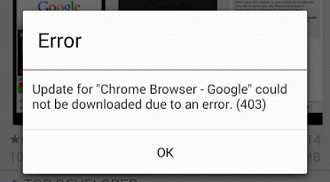
3º - Erro 413
Problema: O download de aplicativos ou atualizações é impossível. Se você usa um proxy, lembre-se de que pode causar problemas com o aplicativo da Google Play Store. Veja como configurar o DNS no Android.
Solução: Em "Configurações > Aplicativos > Todos > Serviços Google" clique em "Apagar dados" e depois em "Forçar parada". Faça o mesmo com o aplicativo da Google Play Store. Limpe o cache do seu navegador.
4º - Erro 481
Problema: Erro na conta do Google.
Solução: Remova a conta e insira-a novamente. Se não funcionar, tente fazer o login com outra Conta Google.
5º - Erro 491
Problema: Impossível realizar downloads ou atualizações.
Solução: Remova sua Conta Google em "Configurações > Contas > Google". Reinicie o dispositivo e adicione a conta novamente. Nas Configurações, acesse os Aplicativos, em seguida a aba "Todos" e role a lista até encontrar "Google Play Services". Apague os dados e force a parada do serviço.
6º - Erro 492
Problema: É impossível instalar um aplicativo devido à memória cache Dalvik.
Solução: Em "Configurações > Aplicativos > Todos > Serviços Google, clique em "Apagar dados" e depois em "Forçar Parada". Faça o mesmo no aplicativo da Google Play Store. Obs. Se o problema não for solucionado, tente apagar o cache Dalvik. Para isso, entre no modo custom recovery (só se tiver root). Outra solução é fazer um wipe data/factory reset. Esta opção vale para todos os usuários e pode ser feita no modo recovery.
7º - Erro 495
Problema: Erro ao baixar aplicativos e jogos.
Solução: Remover os dados temporários e o cache da Google Play Store. Se não funcionar, remova a sua conta Google, reinicie o smartphone e adicione-a novamente.
8º - Erro 498
Problema: Interrupção de downloads da Google Play Store.
Solução: A memória cache do seu dispositivo está cheia. Apague alguns aplicativos desnecessários e elimine alguns arquivos que não fazem falta. Em seguida, reinicie o smartphone em Recovery Mode (botão de aumentar volume, botão de ligar/desligar e de início (home). Feito isto selecione wipe cache partition movendo-se entre as opções com os botões de volume. Para confirmar use o botão de ligar/desligar.
9º - Erro 504
Problema: Aplicativo não pode ser transferido por erro.
Solução: Limpe o cache da Google Play Store. Se não funcionar, remova a sua conta Google, reinicie o smartphone e adicione-a novamente (mesma solução do problema 495).
10º - Erro 911
Problema: Aplicativo não pode ser baixado.
Solução: Apagar os dados da Play Store em "Configurações > Aplicativos > Todos". Se não funcionar, use outra rede Wi-Fi.
11º - Erro 919
Problema: O download do aplicativo funciona, mas ele não abre depois de baixado.
Solução: Simplesmente não há mais espaço no seu Android. Elimine todos os dados desnecessários: músicas, vídeos ou aplicativos grandes.
12º - Erro 920
Problema: Erro ao baixar o aplicativo.
Solução: Ative e desative a Wi-Fi. Se não funcionar, remova a Conta Google e adicione-a novamente em "Configurações > Contas > Google". Apague os dados, o cache e updates da Google Play Store em "Configurações > Aplicativos > Todos > Google Play Store".
13º - Erro 921
Problema: Não se pode baixar um aplicativo.
Solução: Tente apagar a memória cache do aplicativo da Google Play Store. Se não funcionar, tente apagar todos os dados do aplicativo, mas atenção: assim você perderá todas as configurações já feitas. Como último recurso, remova a sua conta Google, reinicie o dispositivo e volte a inseri-la.
14º - Erro 923
Problema: O download é impossível: erro durante a sincronização da sua conta Google ou memória cache insuficiente.
Solução: Remova a sua conta Google. Apague alguns aplicativos inúteis e ative o dispositivo em Recovery Mode. Selecione wipe cache partition e reinicie o dispositivo. Não se preocupe, nenhum dado pessoal será excluído. Volte a inserir os dados da sua conta Google.
15º - Erro 927
Problema: O download é impossível. Uma atualização da Play Store está em andamento.
Solução: Espere uns minutos até que a Google Play Store termine sua atualização. Se o problema persistir, vá até Configurações > Aplicativos > Todos > Serviços do Google e clique em "Apagar dados" e depois em "Forçar parada". Faça o mesmo com o aplicativo da Google Play Store.
16º - Erro 941
Problema: Erro ao realizar atualizações.
Solução: Limpe o cache da Google Play Store e a pasta de downloads.
17º - Erro 961
Problema: Após baixar um aplicativo pago, não se pode instalá-lo e aparece o "erro desconhecido 961".
Solução: Peça o reembolso do aplicativo (sempre possível até 15 minutos depois de baixá-lo como opção na loja de apps do Google). Apague os dados do aplicativo da Google Play Store em "Configurações > Aplicativos > Play Store > Apagar dados". Mas atenção: assim você perderá todas as configurações já feitas.
Estes são alguns dos erros mais comuns da Play Store e suas respectivas soluções. Se mesmo após seguir estas dicas, os problemas continuarem, entre em contato com a assistência do aparelho, para um atendimento especializado.

![Melhores celulares Xiaomi em 2026 [Lista atualizada] Melhores celulares Xiaomi em 2026 [Lista atualizada]](https://www.oficinadanet.com.br/media/post/52531/142/p1260487-3.JPG)




